Несмотря на то, что нам обещают безбумажное будущее, есть большая вероятность, что вам все равно придется время от времени что-то печатать. Хотя сегодня принтеры лучше, чем принтеры 90-х или 2000-х годов, они все еще не кажутся такими умными и надежными, как другие современные устройства. Ниже приведены некоторые из наиболее распространенных проблем с принтером, с которыми вы можете столкнуться, и большинство из них можно устранить без особых проблем.
1. Принтер не в сети
В какой-то момент вы нажмете кнопку печати и получите сообщение о том, что принтер недоступен или не подключен. Предполагая, что принтер уже был настроен и работал, вы можете попробовать несколько вещей:

В большинстве случаев проблема решается перезагрузкой всех устройств, участвующих в запросе на печать.
2. Печать по Wi-Fi медленная
Общие принтеры Wi-Fi в наши дни довольно популярны, поскольку это означает, что вам понадобится только один принтер в семье. Однако если с сигналом Wi-Fi возникают проблемы, вы можете столкнуться с ситуацией, когда вашему Wi-Fi-принтеру потребуется много времени, чтобы начать работу, или даже приостановить печать в середине печати, ожидая повторного заполнения буфера.

Проблемы с сигналом Wi-Fi на принтере ничем не отличаются от проблем на любом другом устройстве, поэтому за советом обратитесь к 10 способов усилить слабый сигнал Wi-Fi . Вам также следует взглянуть на Как устранить неполадки Wi-Fi (беспроводных) принтеров.
3. «Призрачное» замятие бумаги
К сожалению, «Ghost jamming» не является каким-то жутким музыкальным жанром. Вместо этого это происходит, когда принтер сообщает, что у него застряла бумага, но в ходе расследования вы не можете ее обнаружить.
Хотя технический специалист может устранить некоторые причины застревания, наиболее распространенной причиной являются крошечные осколки бумаги или другой мусор, застрявший между роликами.

Откройте принтер в соответствии с руководством и убедитесь, что в печатных роликах нет ничего, что вы могли пропустить. Если возможно, попробуйте аккуратно покрутить ролики для бумаги, чтобы проверить, свободно ли они движутся и не выпадает ли что-нибудь..
Выключите и снова включите принтер или посмотрите, поможет ли сброс настроек к заводским настройкам, если у принтера есть эта функция. Стандартный сброс принтера к заводским настройкам обычно включает в себя выдергивание шнура питания на 30 секунд и вставление его обратно.
4. Текст не выровнен или выглядит странно
Эта проблема характерна для струйных принтеров. Многие современные струйные принтеры не имеют постоянных печатающих головок. Вместо этого каждый раз, когда вы устанавливаете новые картриджи, вы также заменяете печатающие головки. Это означает, что вы всегда начинаете с чистых дюз, но это также означает, что вам необходимо калибровать печатающие головки.
Проверьте, есть ли в утилите принтера функция выравнивания головки. Некоторые принтеры могут делать это автоматически, в то время как другие распечатывают диаграмму, а затем предлагают вам выбрать, какая настройка выравнивания текста выглядит лучше всего. Даже если вы выполнили выравнивание при первой установке текущих картриджей, со временем они могут сместиться, поэтому стоит попробовать.
5. Принтер сообщает, что новые картриджи пусты
Когда вы устанавливаете в принтер новые картриджи, он обычно автоматически определяет это и сбрасывает счетчик чернил. Это особенно актуально, если вы устанавливаете новые картриджи с помощью служебного программного обеспечения принтера. В разных принтерах могут использоваться разные способы измерения расхода чернил или определения их уровня, но если ваш принтер внезапно сообщает, что его резервуары пусты, хотя вы знаете, что это не так, начните с выдергивания шнура питания, подождите 30 секунд, а затем выключите принтер снова включен.

Кроме того, проверьте служебное программное обеспечение вашего принтера, чтобы убедиться, что нет возможности ручной коррекции.
6.Отпечатки полосатые, мокрые или просто некрасивые
Предполагая, что вы не используете картриджи и печатающие головки сторонних производителей, появление полос или влажных отпечатков обычно является признаком того, что вы используете бумагу, не подходящую для выбранного режима печати. Например, если принтер думает, что вы используете фотобумагу, но у вас в лотке лежит обычная старая копировальная бумага, он израсходует неправильное количество чернил и просто создаст беспорядок.
Конечно, нужно убедиться, что тип бумаги и настройки печати совпадают!
7. Цвета на печати выглядят иначе, чем на экране
.Наука о цвете сложна, и добиться того, чтобы отпечаток выглядел так же, как при предварительном просмотре на экране, гораздо сложнее, чем вы думаете. Профессиональные издатели печатной продукции используют специально откалиброванные экраны с точной цветопередачей, настроенные для соответствия тому же цветовому пространству, что и их принтеры. Это гарантирует, что то, что дизайнер увидит на экране, будет выглядеть так же, как конечный результат.

Получить цветную распечатку, соответствующую изображению на экране предварительного просмотра, не является реалистичной целью для большинства домашних пользователей. Однако вы можете попытаться получить более близкое совпадение. Прежде всего, попробуйте предварительно просмотреть работу на устройстве или экране, откалиброванном на заводе. Желательно, чтобы дисплей воспроизводил около 99% цветового пространства sRGB. Вы также можете нажать ручная калибровка, чтобы еще лучше настроить экран или вернуть его к точным заводским настройкам.
8. При печати ничего не происходит или открывается диалоговое окно сохранения PDF
Этот вопрос может застать врасплох многих людей, но получение цифрового PDF-файла с вашей распечаткой вместо бумажной копии происходит по глупой причине, и это легко исправить.
Все дело в существовании виртуальных принтеров. Для вашей операционной системы они выглядят как настоящий принтер. В Windows есть виртуальный принтер под названием «Microsoft Print to PDF», и есть большая вероятность, что вы отправили запрос на печать на этот принтер вместо реального.
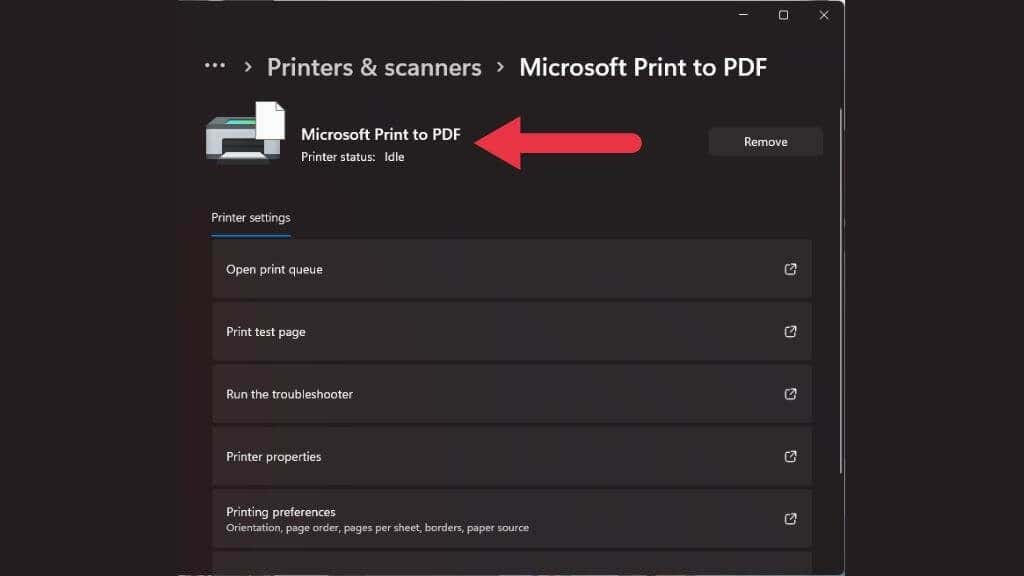
Дважды проверьте, что вы выбрали правильный принтер в окне предварительного просмотра печати. Могло случиться так, что ваш реальный принтер по какой-то причине отключился, и следующий доступный «принтер» был перемещен в начало очереди, который оказался виртуальным.
9. Качество печати не соответствует вашим ожиданиям
Если ваш отпечаток больше похож на Ecce Mono, чем на Ecce Homo, наиболее вероятная причина в том, что настройки качества печати были изменены последним пользователем принтера, и вы забыли проверить их перед запуском. печать.
10. Постоянное замятие бумаги
Если вам кажется, что бумага застревает каждую вторую или третью страницу, то главным виновником является используемая бумага. Если вы используете бумагу низкого качества, неправильной толщины или неподходящей текстуры, вы увеличиваете вероятность возникновения проблем.
 .
.
Еще раз убедитесь, что качество и тип используемой вами бумаги соответствуют требованиям производителя принтера.
Не загружайте в лоток подачи слишком много бумаги; убедитесь, что листы бумаги аккуратно выровнены, прежде чем помещать их в лоток. Вы также можете пролистать пачку бумаги перед тем, как вложить ее, чтобы убедиться, что ни одна из страниц не слиплась.
.